Typora代码编辑软件,一款适合新手小白的做笔记工具,操作简单,大家快来看看吧...... Typora软件基本使用语法1、代码块 // ```(即键盘上ESC按键的下面那个符号)后面跟上你的程序语言
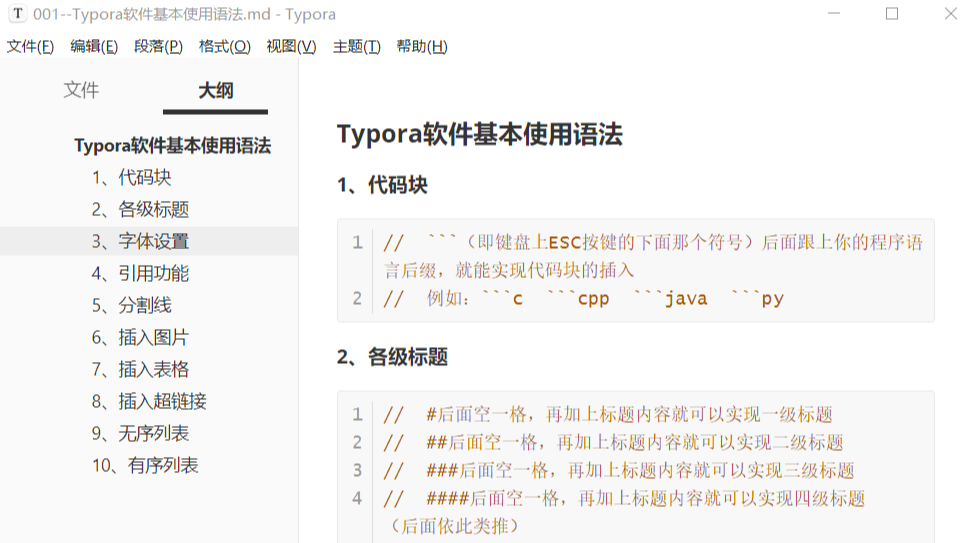 Typora代码编辑软件,一款适合新手小白的做笔记工具,操作简单,大家快来看看吧......
Typora软件基本使用语法
1、代码块
Typora代码编辑软件,一款适合新手小白的做笔记工具,操作简单,大家快来看看吧......
Typora软件基本使用语法
1、代码块
// ```(即键盘上ESC按键的下面那个符号)后面跟上你的程序语言后缀,就能实现代码块的插入
// 例如:```c ```cpp ```java ```py
// #后面空一格,再加上标题内容就可以实现一级标题
// ##后面空一格,再加上标题内容就可以实现二级标题
// ###后面空一格,再加上标题内容就可以实现三级标题
// ####后面空一格,再加上标题内容就可以实现四级标题 (后面依此类推)
// 例如:# 一级标题
// 例如:## 二级标题
// 例如:### 三级标题
// 例如:#### 四级标题
// 例如:##### 五级标题
// 加粗: **这里是加粗的文字**
// 代码高亮显示: ==while(我会年入百万吗);==
// 文字删除线条: ~~这里是你不想要的文字~~
// 斜体: *这里是斜体内容*
// 特别说明: 高亮显示要在 菜单栏-->文件-->偏好设置-->Markdown-->Markdown扩展语法-->勾选高亮功能,并且重启Typora软件
// >填你想要写的内容
// >>填你想要写的内容
// >>>填你想要写的内容
// 有几个追引符号就会显示几条竖线,具体效果可以自己尝试
// ---
// ***
// 三个连字符 或者 三个*号 都会产生分割线,具体效果可以自己尝试
// 
// 例如:
// 鼠标右键点击插入表格即可(快捷键ctrl + T)
// [填入超链接的提示文字](填入具体的链接地址)
// 例如:[我的博客](https://juejin.cn/user/4244547267205688)
// - 输入你想创建的列表标题的名字
// 注意:连字符-后面有一个空格
// 数字后面跟一个点,再空一格,然后写列表的标题名称
// 例如:3. 第三章
文章内容编辑完之后,按 “ctrl + 斜杠” 可以显示整篇文章的源码输入
typora软件点击下方链接即可下载
https://url54.ctfile.com/f/32482654-528786060-760698
